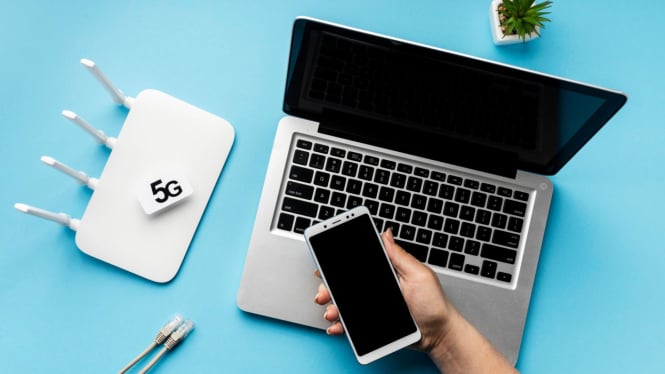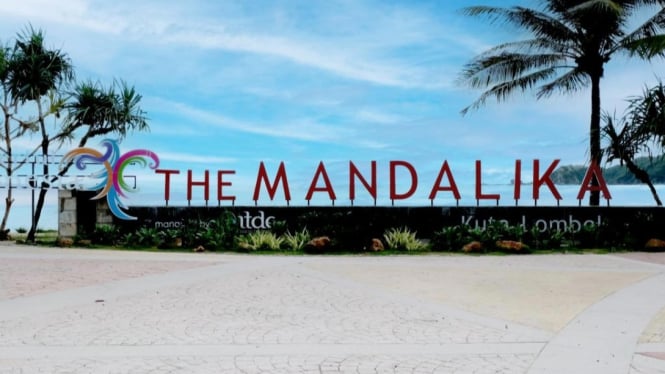WiFi Laptop Sering Putus Nyambung? Ini Penyebab dan Cara Mengatasinya!
- Freepik
- Tekan tombol Windows + R pada keyboard kamu.
- Ketik ncpa.cpl lalu tekan Enter.
- Klik kanan pada koneksi WiFi kamu, lalu pilih Properties.
- Klik tombol Configure.
- Pindah ke tab Power Management.
- Hilangkan tanda centang pada opsi "Allow the computer to turn off this device to save power".
- Klik OK.
2. Driver WiFi yang Rusak atau Sudah Kedaluwarsa
Driver adalah software jembatan antara sistem operasi dan perangkat keras, termasuk adaptor WiFi. Jika driver ini sudah ketinggalan zaman atau mengalami kerusakan, koneksi jaringan bisa terganggu parah, bahkan sering putus-nyambung. Ini sering terjadi setelah pembaruan sistem operasi atau jika kamu baru saja mengganti komponen perangkat keras.
Cara Mengatasi:
- Tekan tombol Windows + X pada keyboard, lalu pilih Device Manager.
- Cari dan perluas kategori Network adapters.
- Klik kanan pada adaptor WiFi yang kamu gunakan (biasanya ada nama merek seperti Intel, Realtek, dll.).
- Pilih Update driver untuk memperbarui secara otomatis.
Jika update tidak berhasil, kamu bisa coba pilih Uninstall device, lalu restart laptop. Setelah restart, Windows biasanya akan otomatis menginstal ulang driver. Jika tidak, kunjungi situs web resmi produsen laptop atau adaptor WiFi kamu untuk mengunduh dan menginstal driver terbaru.
3. Pengaturan Jaringan yang Tidak Tepat (Jaringan Publik/Privat)